

Bogenverlauf - Animationsprinzip
Gebogene Bewegungspfade wirken meist natürlicher als exakte Geraden.
Kurven im Bewegungspfad
- Linearität vermeiden
- Leichte Kurven einbauen statt gerade von Punkt zu Punkt zu laufen
Bogenverlauf anwenden
- Erzeuge eine Keyframeanimation um ein Objekt zwischen zwei Positionen zu bewegen.
- Wechsle in der Mitte des Bewegungsübergangs in der Zeitleiste. Verschiede das Objekt ein wenig und speichere die Abweichung in einem zusätzlichen Keyframe.
- Passe die Bewegungkurve im Graph-Editor an, falls nötig.
Bewegungspfad mit dem Measure-Werkzeug skizzieren
- Drücke im Object Mode die Tastenkombination ⇧ Shift+🠄, um an den Anfang der Zeitleiste zu springen.
- Wähle das
 Measure-Werkzeug in der Werkzeugleiste aus.
Measure-Werkzeug in der Werkzeugleiste aus. - Ziehe mit der eine Linie von der Startposition des Balls grob in Richtung der Flugbahn.
- Wechsle in der
 Zeitleiste oder durch (wiederholtes) Drücken von 🠅 zum Zeitpunkt des letzten Keyframe.
Zeitleiste oder durch (wiederholtes) Drücken von 🠅 zum Zeitpunkt des letzten Keyframe. - Ziehe den Endpunkt der Messlinie auf die Position des Balls, so dass die Linie nun etwa dem Bewegungspfad entspricht.
- Klicke und ziehe in die Mitte der Messlinie, um einen weiteren Messpunkt einzufügen. Markiere durch Verschieben des Punkts die bogenförmige Abweichung im Bewegungspfad, die erzielt werden soll.
- Wechsle in der
 Zeitleiste an den Zeitpunkt in der Mitte an dem der Ball etwa auf Höhe des mittleren Messpunktes liegt.
Zeitleiste an den Zeitpunkt in der Mitte an dem der Ball etwa auf Höhe des mittleren Messpunktes liegt. - Drücke G, um in den Grab-Modus zu wechseln und verschiebe den Ball an die Position des mittleren Messpunkts. Tipp: Die Taste G hat gegenüber dem
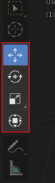 Move-Werkzeug den Vorteil, dass die Messlinie sichtbar wird, sobald der Bewegungsvorgang abgeschlossen ist.
Move-Werkzeug den Vorteil, dass die Messlinie sichtbar wird, sobald der Bewegungsvorgang abgeschlossen ist. - Sichere die Location-Eigenschaften des Balls in einem Keyframe (Dazu in
 Objekt-Eigenschaften auf Location zeigen und I drücken).
Objekt-Eigenschaften auf Location zeigen und I drücken).
Weitere Tipps für das Measure-Werkzeug
- Ziehe einen Streckenpunkt und halte dabei Strg gedrückt, damit der Punkt auf die Objektoberfläche springt.
- Um einen Streckenpunkt zu löschen, klicke ihn an und drücke dann die Taste X.
Zusätzliche Schritte im Video
- Setzen der Bildrate auf 60fps, um mehr Details in der Zeit darzustellen.
- Strecken der Zeit über das Dope Sheet.
- Glätten der Bewegung über den Graph Editor.

3D-Gestaltung mit Eevee • 157 Lektionen • ca. 10 Stunden • Deutsch
Lerne die Werkzeuge von Blender 2.8 kennen! Modelliere mit Meshes, Splines und Extras, setze Lichter, Materialien und Animationen um. Rendere Bilder und Filme mit Eevee und Cycles. Schnelle Erfolge durch kurze Übungen.
Die hier gezeigten Lektionen sind eine Auswahl von Inhalten aus mehreren verschiedenen kostenpflichtigen Kursen. Um alle Inhalte zu sehen, müssen mehrere Kurse gekauft werden. Änderungen und Aktualisierungen der Kursinhalte werden auf dieser Seite möglicherweise nicht oder nicht sofort dargestellt. Die kostenpflichtigen Udemy-Kurse enthalten neben den Videos auch Übungen, Textartikel, weitere Materialien, sowie ein Support-Forum für Fragen. Vereinzelt kann eine Lektion im mehreren Kursen gleichzeitig enthalten sein. Wenn etwas unklar ist, stelle Deine Frage per E-Mail an rene@gamedev-profi.de .

 Zuvor:
Zuvor: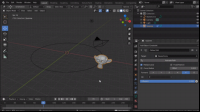 Als Nächstes:
Als Nächstes: